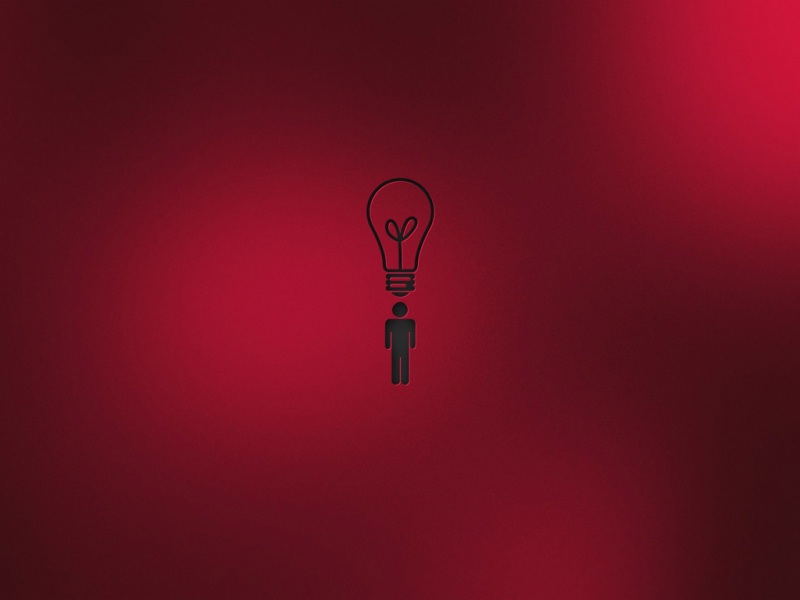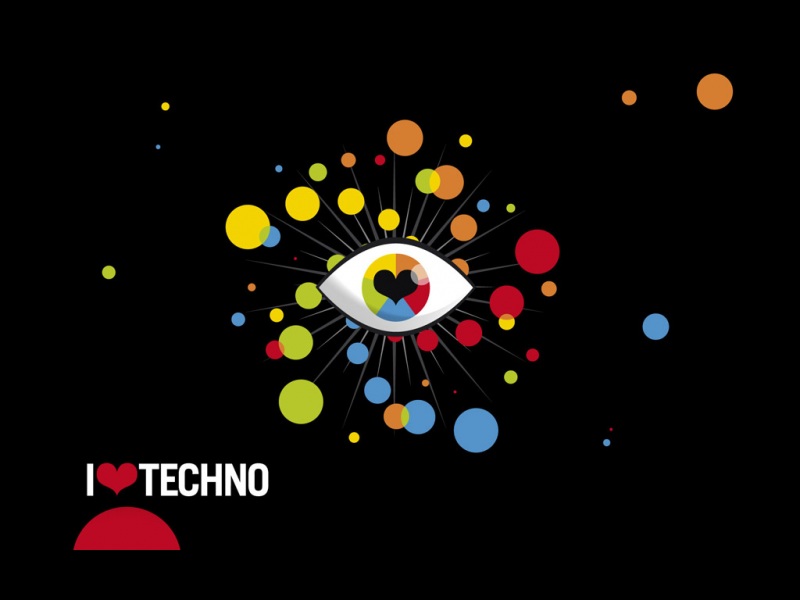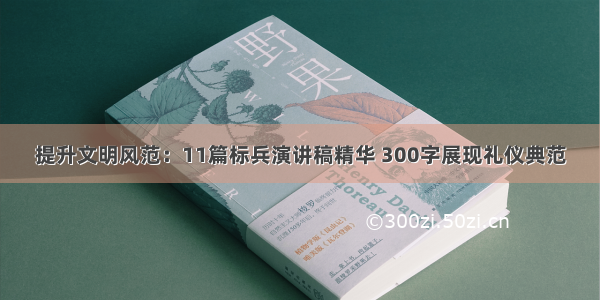word中利用题注设置图表公式的自动编号及引用
图片编号创建及引用表格编号创建及引用公式样式创建公式编号创建及引用图片编号创建及引用
首先选中要题注的图片。
1 插入题注:引用→插入题注,见下图所示。
2 引用图题注:引用→交叉引用,见图中操作。
表格编号创建及引用
1 选择要题注的表格,与图的题注类似。
2表格题注的引用。
公式样式创建
一般论文中要求公式居中,公式编号右对齐。下面设置公式样式。
1首先在样式菜单栏自己创建公式样式,这一步不演示。
2修改公式样式中制表位:居中对齐和右对齐。
3设置段落和字体
4将公式样式应用到公式。
将公式样式添加到公式后,在公式前后分别按一次Tab键即可实现居中及右对齐。
公式编号创建及引用
1公式编号创建
这里注意公式后面的圆括号是手动输入的。
2公式编号引用。
通过上面公式编号创建后,不能直接使用交叉引用,会出错,必须进行下面两步后方可交叉引用。
①利用回车键将公式和编号分成两行,如下图所示。
②将光标定位到公式后面,按住Ctrl+Alt+Enter键,公式后面会出现格式符,同时公式编号也跑到与公式同行,这步对于成功引用公式编号非常重要。
3将已经创建好的公式样式应用到公式,按Tab键公式居中对齐,编号右对齐。